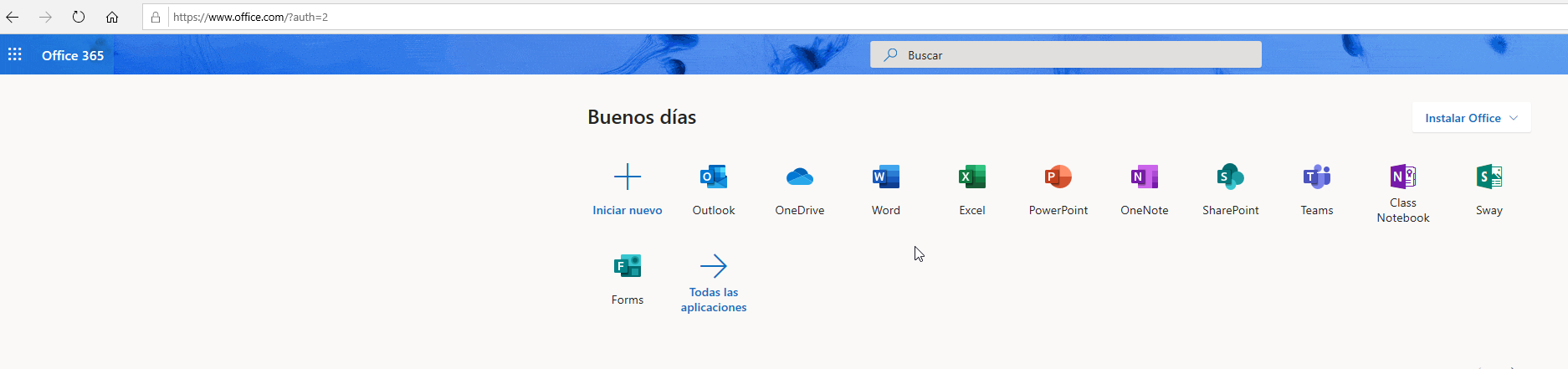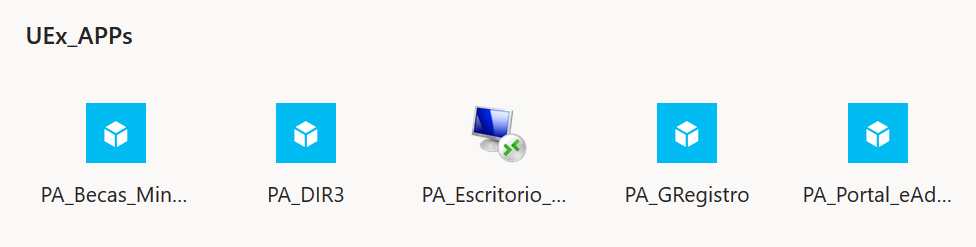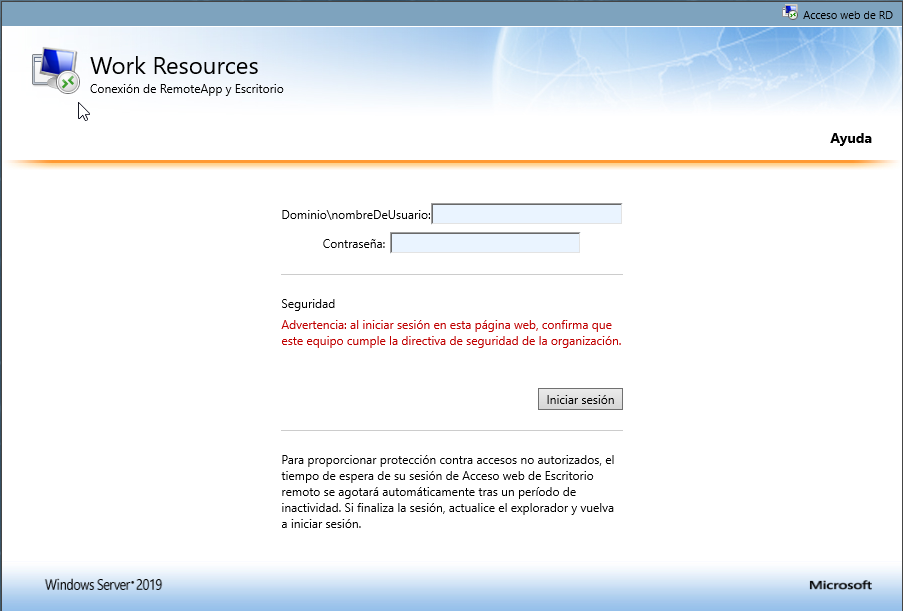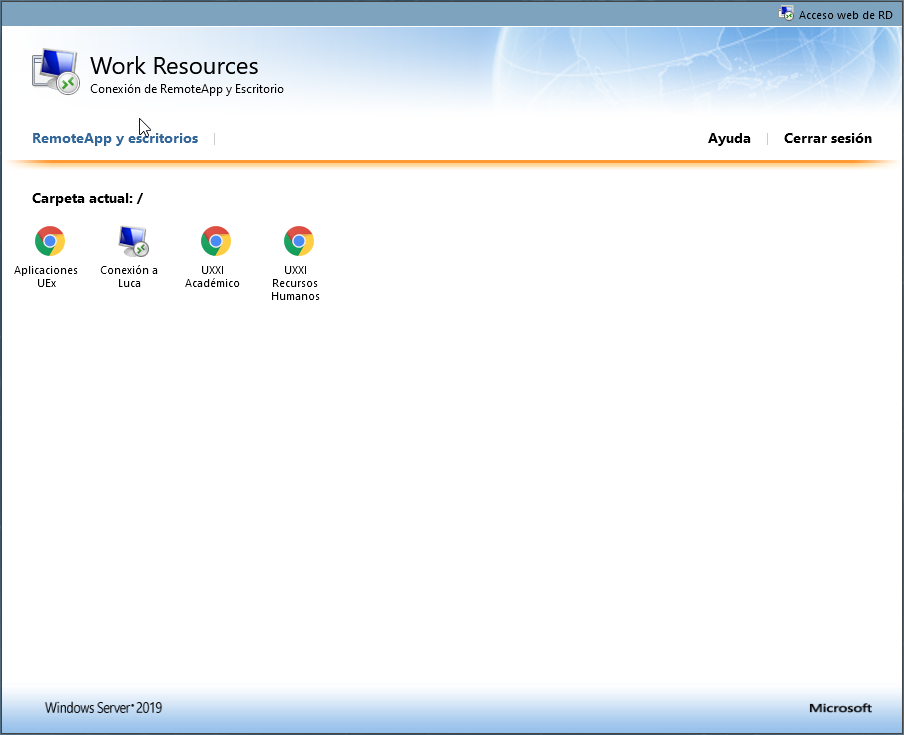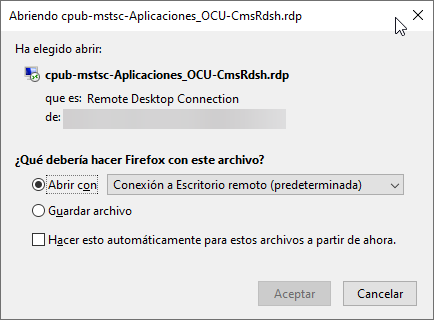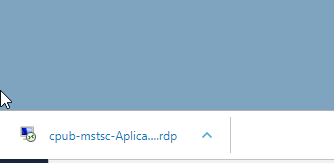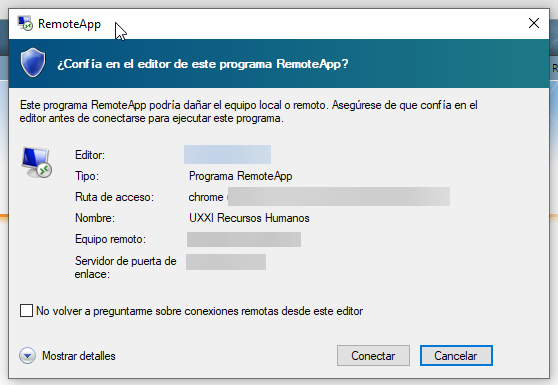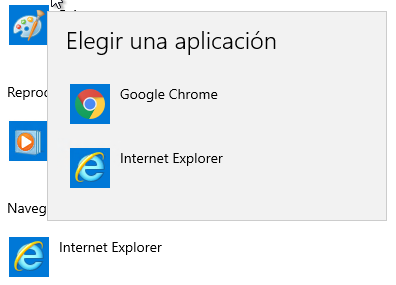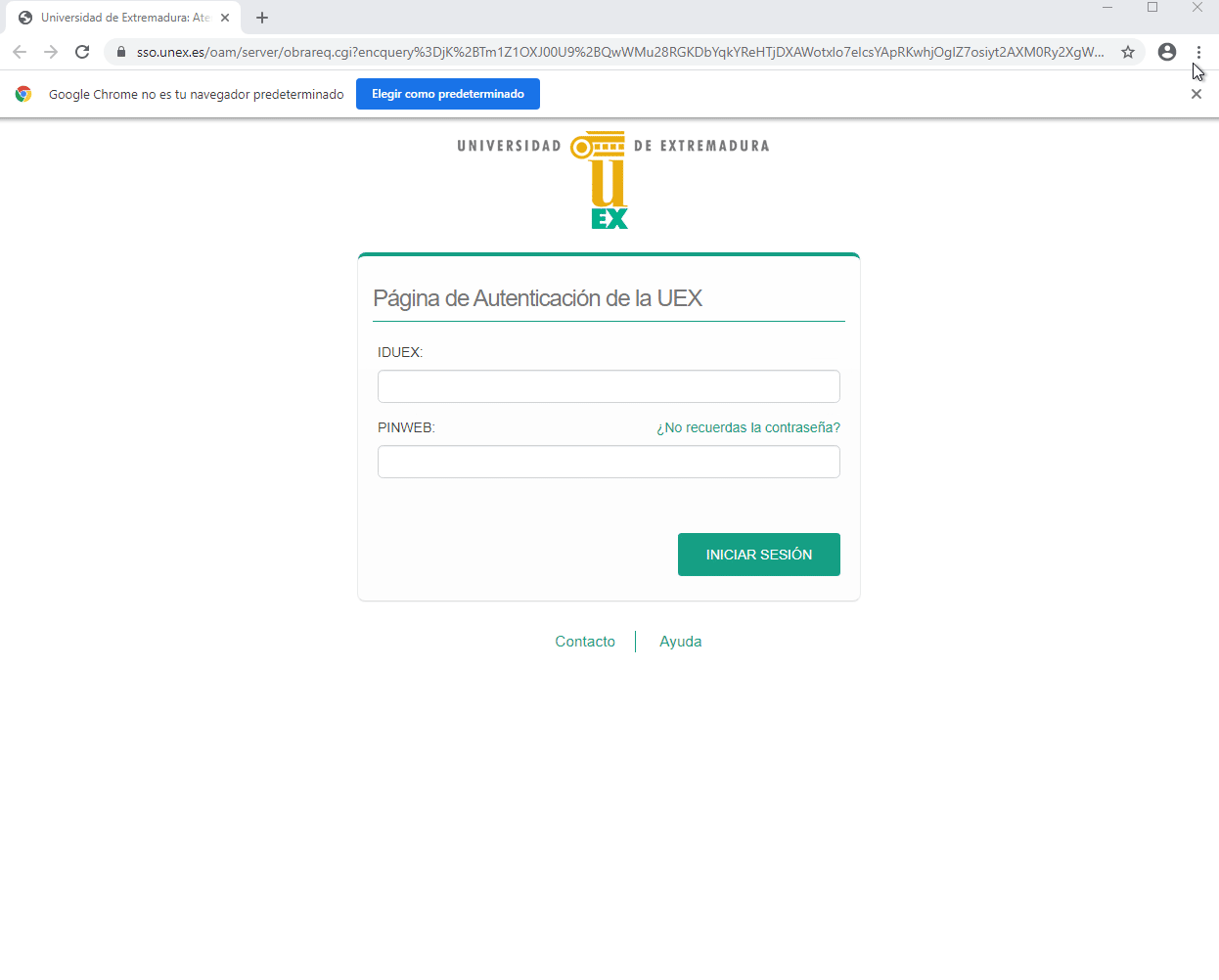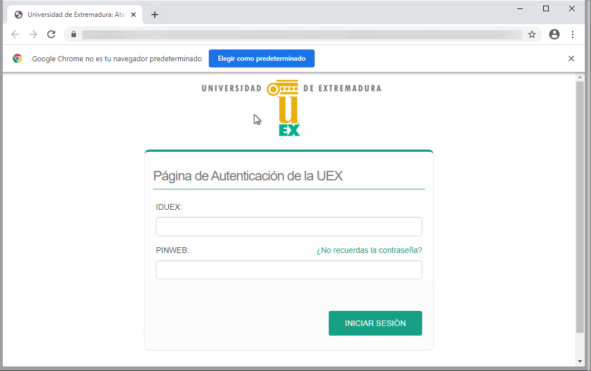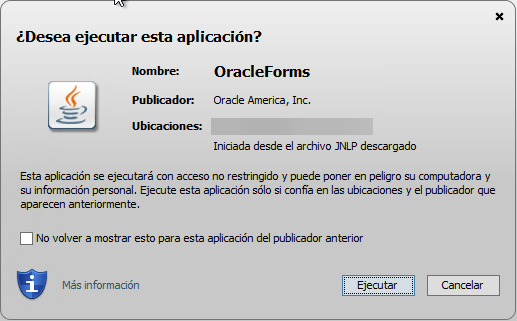Instrucciones para Windows
Abrir un navegador web (Microsoft Edge, Mozilla Firefox, Google Chrome,…).
Ir a la dirección https://www.office.com
Iniciar sesión con nuestro usuario (correo de la UEx) y la contraseña del mismo.
Pinchar sobre “Todas las aplicaciones”.
Ir a la sección “UEX_APPs”.
Pinchar en la aplicación “PA_Escritorio_Remoto”.
Se nos abrirá otra página en la que debemos introducir los siguientes datos:
Dominio\Nombre de usuario: Correo electrónico de la UEx
Contraseña: contraseña del correo
Veremos la siguiente pantalla:
Debemos pinchar en “UXXI Recursos Humanos”.
En este punto se iniciará la descarga de un archivo con extensión .rdp , dependiendo del navegador utilizado le aparecerá un tipo de aviso u otro, debe elegir Abrir el archivo.
*Microsoft Edge:
*Mozilla Firefox:
*Google Chrome (pulsar encima del archivo):
Si le aparece una/s advertencia/s de seguridad debe aceptarla/s pulsando en “Conectar”. Optativamente puede marcar la casilla de “No volver a preguntarme…”.
En la siguiente pantalla primero pulse en “Elegir como predeterminado” y elegir Google Chrome.
Si NO le aparece la opción anterior puede elegir Google Chrome como predeterminado pulsando en el icono de los tres puntos verticales de arriba a la derecha ![]() , buscar la opción de “Elegir como predeterminado” después de pulsar sobre el botón se abrirá la configuración de Windows donde elegiremos “Google Chrome” y podremos cerrar la ventana de configuración.
, buscar la opción de “Elegir como predeterminado” después de pulsar sobre el botón se abrirá la configuración de Windows donde elegiremos “Google Chrome” y podremos cerrar la ventana de configuración.
Después debe introducir, como se le indica, su IDUEX y su PinWeb.
Una vez identificado, en la parte inferior izquierda le pedirá confirmación para descargar el archivo “frmservlet.jnlp” , debemos aceptar pulsando sobre “Descargar”, después debemos pulsar encima del nombre del archivo para que se ejecute.
Primero nos aparecerá la siguiente advertencia, debemos pulsar en “Ejecutar”, opcionalmente podemos marcar la casilla “No volver a mostrar…”.
Primero nos aparecerá la siguiente advertencia (misma pantalla), debemos pulsar en “Ejecutar”, opcionalmente podemos marcar la casilla “No volver a mostrar…”.
Finalmente se abrirá una ventana con el programa UXXI RRHH.